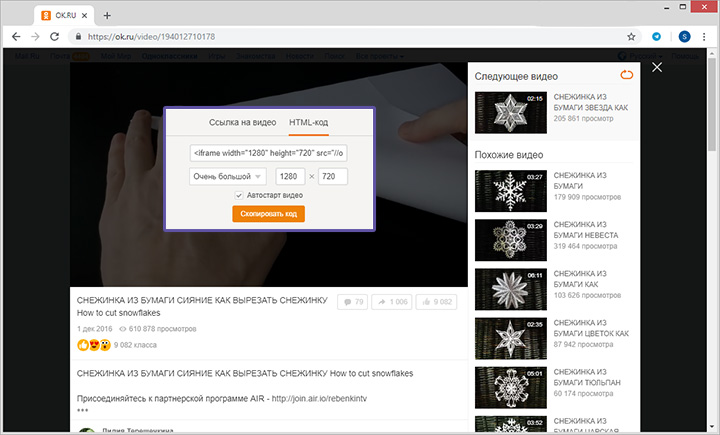Как вставить видео на сайт? Тег video
HTML/CSS 2 min
Привет! Новая статья – о теге video и его вставке на страницу
Вступление
Итак, давайте разбираться. Тег video на самом деле очень прост, но все же имеет пару нюансов в использовании. Чтобы создать видео — используем специальный тег
<video>
<source src="path_to_video" type="video/mp4">
</video>
В теге source используем атрибуты src и type для собственно самого видео-файла и его расширения. Хотя в целом можно и убрать source и написать src прямо у тега video – рекомендуется именно использовать source. Причем, если имеются несколько форматов – используют несколько source.
атрибуты
У тега video есть ряд полезных атрибутов, которые нужно знать:
controls— если задать этот атрибут – появятся элементы управления видео.poster– это простая возможность повесить на видео картинку, если нужно долго ждать загрузки.autoplay– думаю из названия ясно, нужен для того чтобы сразу запустить видео.loop– для постоянного повторения видео.
Вы можете использовать их все, и получится что-то вроде:
<video>
<source src="path_to_video" controls autoplay poster="path_to_image" loop type="video/mp4">
</video>
Как видите, большинство атрибутов булевые, то есть не требующие значения для своей работы. Есть еще парочка атрибутов, но о них я расскажу в нюансах.
Нюансы
Итак, первый нюанс – загрузка видео со звуком. Дело в том, что браузеры запрещают автоплей видео со звуком. Либо выкидывают ошибку в консоль, либо просто отказываются грузить видео.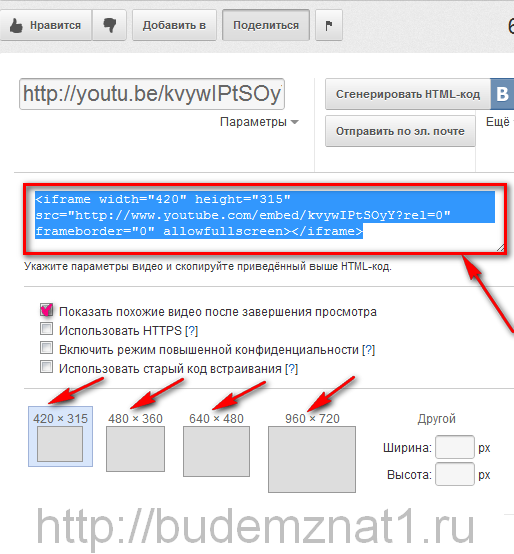 Это нужно знать и учитывать, обсуждая с заказчиком видео на странице.
Это нужно знать и учитывать, обсуждая с заказчиком видео на странице.
Просто примите это, так нельзя. Поэтому если нужно видео с автоплеем – не забывайте атрибут muted.
Второй нюанс заключается в использовании атрибута preload. У него три значения:
none– видео вообще не загрузитсяauto– значение по умолчанию, видео будет грузитьсяmetadata– загрузятся первые секунды видео и всякая мета-информация.
Какой использовать в той или иной ситуации решать вам, лично я у себя на сайте я поставил metadata, т.к. мне так удобно. Но если вам не нужно вообще нагружать сеть при загрузке странице — используйте none.
В общем-то и все. Тема простая, но тем не менее многие просили о ней сказать. Видео по теме в самом верху статьи, а исходники на код из видео – по ссылке.
Удачи!
Исходники по данной теме: github
предыдущий пост следующий пост
Об авторе блога
MaxGraph
Автор. Веб-разработчик. Фрилансер. Преподаватель в онлайн-университете.
Веб-разработчик. Фрилансер. Преподаватель в онлайн-университете.
Портфолио: https://maxgraph.ru/
Добавляйтесь в друзья VK! Каждому добавившемуся и написавшему в личку «хочу полезность» — подарю набор крутых ссылок для верстальщика.
html — Вставить видео на сайт
Вопрос задан
Изменён 3 года назад
Просмотрен 192 раза
Нужно вставить видео и справа от него контент. Но когда ставишь display:flex; видео пропадает. Как поставить видео и рядом с ним текст?
#contact {
background: #000322;
}
#contact .contact-wrapper {
display: -webkit-box;
display: -ms-flexbox;
display: flex;
}
#contact .contact-wrapper .video-container {
padding-bottom: 20%;
max-width: 35%;
z-index: 100;
}
#contact . contact-wrapper .video-container iframe {
width: 100%;
height: 100%;
}
#contact .contact-wrapper .contact-title {
display: -webkit-box;
display: -ms-flexbox;
display: flex;
}
contact-wrapper .video-container iframe {
width: 100%;
height: 100%;
}
#contact .contact-wrapper .contact-title {
display: -webkit-box;
display: -ms-flexbox;
display: flex;
}<section>
<div>
<div>
<div>
<iframe src="//www.youtube.com/embed/Q8TXgCzxEnw?rel=0" frameborder="0"></iframe>
</div>
<div>
<div>
<h3>Как заказать?</h3>
</div>
</div>
</div>
</div>
</section>- html
- css
- materialize-css
5
Короче разбирал я ваш код — по итогу новый написал.
свойство flex не надо назначать видео, это для общего контейнера.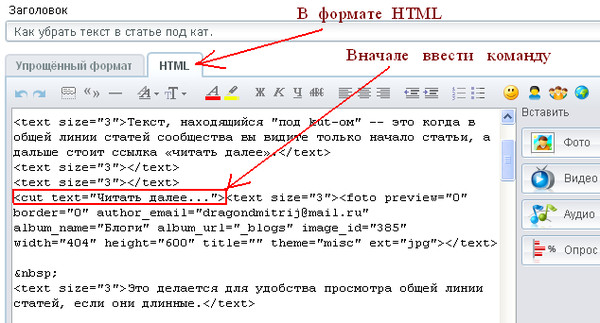 Так же в ссылке на youtube внутри iframe нужно указывать размер видео, а то не будет работать норм.
Так же в ссылке на youtube внутри iframe нужно указывать размер видео, а то не будет работать норм.
.container {
max-width:1180px;
margin: 0 auto;
}
.block {
display: flex;
padding: 20px;
height: 100%;
}
.video-container {
width: 100%;
height: 100%;
background-color: black;
}
.text {
margin: 0 20px;
}<div>
<div>
<div>
<iframe src="//www.youtube.com/embed/Q8TXgCzxEnw?rel=0"></iframe>
</div>
<div>
Lorem ipsum dolor, sit amet consectetur adipisicing elit. Nam iste quod, nisi illum molestias tenetur voluptas facilis quos. Nulla aperiam dignissimos sapiente dicta repudiandae in quo natus ea consequuntur vel!
Harum, temporibus odit voluptatum ratione fugit obcaecati facere minus facilis eius necessitatibus dolorem nihil quasi maxime, quae et natus laboriosam repudiandae magni, officia sapiente culpa quibusdam in voluptatem repellendus? Officia.
Natus amet expedita impedit vitae. Quibusdam nisi enim inventore debitis fugit autem, beatae mollitia? Animi, harum? Fugiat quo quae voluptates architecto ea inventore nobis libero, reprehenderit, nulla quia aut ipsum.
Praesentium delectus quis culpa deserunt commodi ab cumque molestias possimus minima. Deleniti, earum optio nesciunt ab quo ipsam incidunt voluptas rem beatae suscipit exercitationem quisquam est sed? Hic, officia explicabo!
Delectus, amet? Natus maxime nostrum eius aspernatur cum deserunt incidunt tenetur est accusamus saepe voluptate autem consequatur distinctio consequuntur harum vel facere molestiae in velit eveniet atque, odio provident. Ex.
</div>
</div>
</div>Зарегистрируйтесь или войдите
Регистрация через Google
Регистрация через Facebook
Регистрация через почту
Отправить без регистрации
Почта
Необходима, но никому не показывается
Отправить без регистрации
Почта
Необходима, но никому не показывается
Нажимая на кнопку «Отправить ответ», вы соглашаетесь с нашими пользовательским соглашением, политикой конфиденциальности и политикой о куки
Как встроить видео в HTML с помощью элемента iframe или тега видео
Встраивание видеофайла в HTML-документ позволяет воспроизводить видео непосредственно в веб-браузере без необходимости использования отдельного приложения видеопроигрывателя.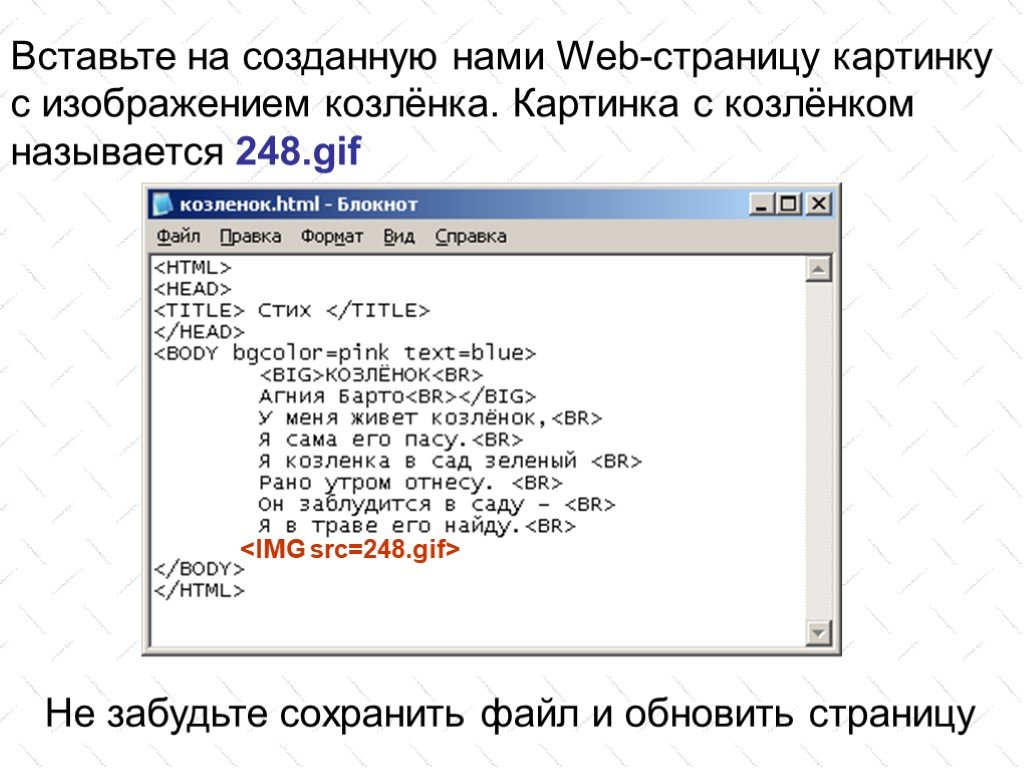
Содержание :
- Встроить видео в HTML с помощью тега
- Встроить видео в HTML с помощью тега
Как iframe загружает элемент видео?
После размещения элемента
Этот код iframe разворачивается, чтобы содержать элемент
- Шифрование DRM голливудского уровня
- Белый список URL-адресов (ограничение домена)
- Плагин VdoCipher для WordPress с простой интеграцией
- Smart HTML5 Video Player с адаптивной потоковой передачей
- Динамический водяной знак
- Безопасные автономные загрузки на Android
- API и SDK
Часто задаваемые вопросы
Можно ли использовать тег элемента видео для воспроизведения аудиофайла?
Да, вы можете воспроизводить звук с помощью тега
Можно ли редактировать внутренние элементы HTML видео iframe?
Невозможно, если src является другим доменом, поскольку это противоречит политике браузера в отношении перекрестного происхождения. В противном случае это можно сделать с помощью JS или jquery.
Какие браузеры поддерживают HTML-тег

 contact-wrapper .video-container iframe {
width: 100%;
height: 100%;
}
#contact .contact-wrapper .contact-title {
display: -webkit-box;
display: -ms-flexbox;
display: flex;
}
contact-wrapper .video-container iframe {
width: 100%;
height: 100%;
}
#contact .contact-wrapper .contact-title {
display: -webkit-box;
display: -ms-flexbox;
display: flex;
}